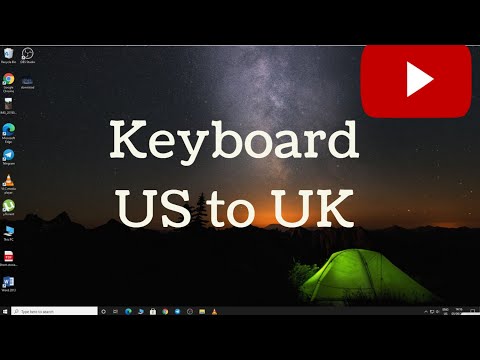Hvis skærmen på din bærbare computer bliver brudt, og du vil prøve at fjerne den selv, så den kan udskiftes, kan det gøres. Alt du behøver er et par værktøjer, lidt tålmodighed, og på ingen tid har du den ødelagte skærm fra din bærbare computer.
Trin
Del 1 af 2: Fjernelse af frontrammen

Trin 1. Find skruedækslerne, og fjern dem med din hobbykniv eller kasseskærer
Bærbare computerskærme har gummiskruedæksler langs skærmens frontramme. Nogle gange har gummidækslerne dog ingen skrue under sig, så det ville være klogt kun at fjerne dem delvist for at se, om der er gemte skruer nedenunder.
Frontrammen er det beskyttende materiale rundt om kanterne på din bærbare skærm, typisk lavet af plastik. Skærmsamlingen er den øverste halvdel af din bærbare computer, der huser skærmen

Trin 2. Skru frontrammen af
Når du har fundet skruerne på frontrammen, skal du skrue dem alle af med en stjerneskruetrækker.
Sørg for at placere gummiskruedækslerne samt selve skruerne et sted, hvor du ikke mister dem

Trin 3. Fjern frontrammen for at få adgang til selve den bærbare skærm
Lirk forsigtigt frontrammen ved at holde kanten på den ene side af frontrammen med en pegefinger og lægge pres ned på skærmen med dine tommelfingre.
Gør den beskrevne proces langs siderne af skærmen, indtil du kan fjerne frontrammen helt og afsløre den bærbare skærm
Del 2 af 2: Fjernelse af den bærbare skærm

Trin 1. Find beslagets skruer, og skru dem af
Den bærbare skærm holdes typisk sammen af metalbeslag på begge sider. Fjern disse beslag ved at skrue dem af.
Igen skal du placere skruerne, hvor du ikke mister dem

Trin 2. Læg en blød klud eller silkepapir på tastaturet
Du skal bruge dette senere for at beskytte den skærm, du vil fjerne.

Trin 3. Tag forsigtigt laptopens skærm ovenfra og læg den med forsiden nedad på den bærbare tastatur
Træk ikke i skærmen eller fjern den helt, da du risikerer at beskadige videostikkene ved at gøre det.
Videostikkene skal afbrydes fra skærmen, før du helt kan fjerne skærmen

Trin 4. Fjern videostikket
Når du har lagt skærmen med forsiden nedad på tastaturet, vil du se en stribe kabel på bagsiden af skærmen; dette er videostikket. Fjern tapen, der fastgør kablet til skærmen, og fjern derefter videostikket ved forsigtigt at trække det ud.
Nogle bærbare modeller har muligvis låsemekanismer på videostikket, så sørg for at åbne låsen først, før du trækker videostikket væk

Trin 5. Afbryd omformeren
Inverteren leverer strøm til skærmens baggrundsbelysning; dette er typisk placeret i bunden af skærmen. Afbryd både skærmkablet og videostikket fra inverteren ved at trække dem forsigtigt ud.